如何在 iPhone 上设置 Wi-Fi 通话并在其他设备上调整通话
![]()
T-Mobile 是第一家推出 Wi-Fi 呼叫的公司,这是一种通过 Wi-Fi 网络将手机呼叫连接到其呼叫系统的方法。该公司提供无限国内通话和附加服务,并最终将其纳入其总体计划。这是一个实用且具有竞争力的举措:T-Mobile 尚未建立强大的全国网络,而现在它在测试中经常排名最好。
 在其他设备上通话可让您将通过蜂窝网络拨打的电话转接到 iPhone。
在其他设备上通话可让您将通过蜂窝网络拨打的电话转接到 iPhone。
但 Wi-Fi 通话仍然存在,并传播到其他运营商。这是大多数美国和加拿大无线电话公司以及世界各地的许多其他公司提供的服务。虽然大多数运营商都没有经济利益,例如降低费用或避免套餐附加服务,但您只需在蜂窝服务较弱且 Wi-Fi 网络良好的室内地点获得更好质量的通话。
您可以通过”设置”>”电话”>”Wi-Fi 通话”打开 Wi-Fi 通话。仅当您的运营商为您的帐户提供该选项时,该选项才会出现。
但是,您可能会注意到 Wi-Fi 通话底部有一个开关:为其他设备添加 Wi-Fi 通话。这样您就可以在连接到您的 iCloud 帐户的所有其他设备上使用 FaceTime——iPad、Mac,甚至其他没有有效通话套餐的 iPhone。
如果该开关没有打开,您可能会进一步观察到您可能无法点击来启用它 – 它甚至可能会嘲笑您,看起来像是打开了,然后又突然关闭了。这让人们感到困惑,因为下一步该做什么并不明显。这是要做的事情:
- 转至”设置”>”电话”>”在其他设备上通话”。
- 启用允许在其他设备上通话。
- 通过”允许通话”下方的开关为特定或所有设备启用通话。
- 现在返回”Wi-Fi 通话”并启用”为其他设备添加 Wi-Fi 通话”。
- 在通过 iCloud 连接的每台设备上,您都会看到一条通知,提醒您 Wi-Fi 通话现已可用。您可以点击或单击提示同意开启它。
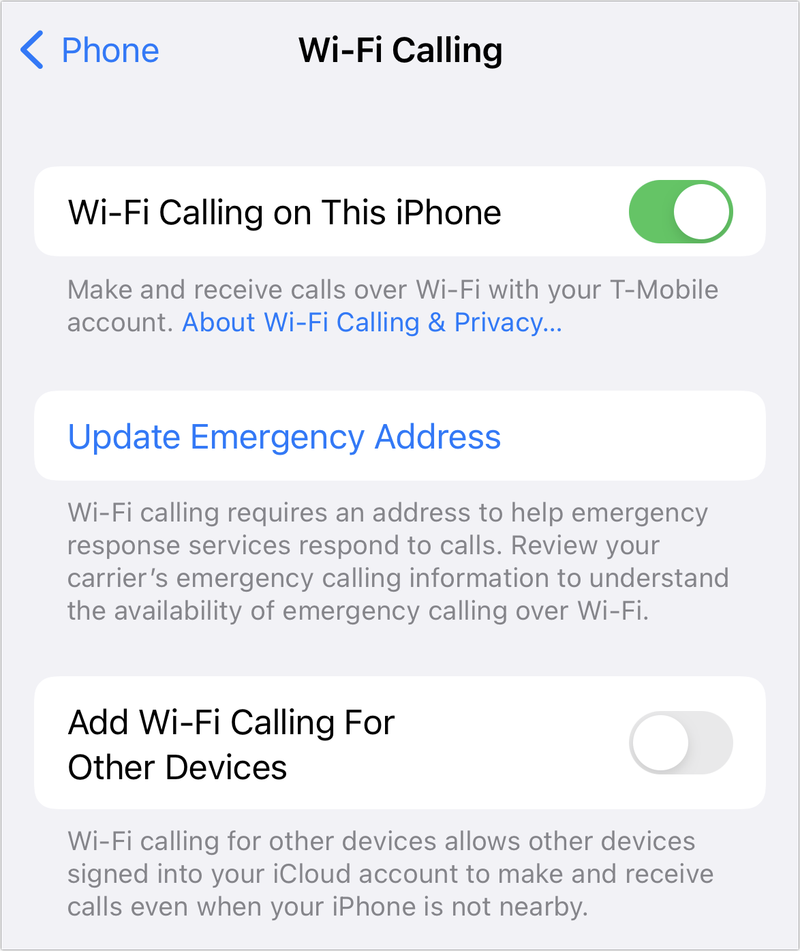 Wi-Fi 通话是一项单独的功能,可让您通过 Wi-Fi 网络在 iPhone 或其他设备上拨打电话。
Wi-Fi 通话是一项单独的功能,可让您通过 Wi-Fi 网络在 iPhone 或其他设备上拨打电话。
如果您在第 5 步中没有点击或单击,则可以启用 Wi-Fi 通话:
- 在 iOS/iPadOS 中,前往”设置”>”FaceTime”>”来自 iPhone 的通话”。
- 在 macOS 的 FaceTime 应用中,转至 FaceTime > 偏好设置 > 设置,您可以在其中查看来自 iPhone 的通话。
其他设备上的通话和 Wi-Fi 通话的不同之处如下:
- 在其他设备上通话允许其他链接的设备通过 iPhone 将通话转发到电话网络。 iPhone 必须在附近、已开机并连接到 Wi-Fi,通过 iPhone 拨打电话的其他设备也是如此。
- Wi-Fi 通话需要启用”在其他设备上通话”,但随后您的 iPhone 或其他设备都可以直接通过 Wi-Fi 网络将通话传递到电话网络。您的 iPhone 不必在附近或已通电。
询问 Mac 911
我们整理了最常被问到的问题列表,以及答案和专栏链接:阅读我们的超级常见问题解答,看看您的问题是否得到解答。如果没有,我们总是在寻找新的问题来解决!通过电子邮件将您的信息发送至 mac911@macworld.com,包括适当的屏幕截图以及您是否希望使用您的全名。并非所有问题都会得到解答,我们不会回复电子邮件,也无法提供直接的故障排除建议。
